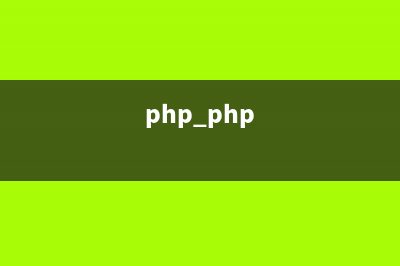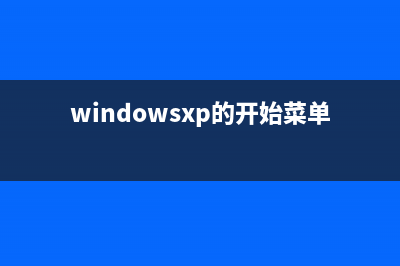位置: 编程技术 - 正文
XP系统提示网站还原错误怎么办 XP系统浏览网页提示网站还原错误的原因及解决方法(xp系统为什么网页打不开了)
编辑:rootadmin推荐整理分享XP系统提示网站还原错误怎么办 XP系统浏览网页提示网站还原错误的原因及解决方法(xp系统为什么网页打不开了),希望有所帮助,仅作参考,欢迎阅读内容。
文章相关热门搜索词:xp系统网站打不开怎么办,xp系统为什么网页打不开了,xp系统好多网站打不开,xp系统为什么网页打不开了,xp系统网页错误,xp系统有的网站打不开,xp系统此网站的安全证书有问题怎么解决,xp系统为什么网页打不开了,内容如对您有帮助,希望把文章链接给更多的朋友!
相信不少用户在windowsxp系统中浏览网页时都遇到过“网站还原错误”的提示,这该怎么办呢?下面积木网的小编就和大家说一下XP系统网站还原错误的具体解决方法。
原因分析:
其实,该问题是浏览器加载项出错导致的。
解决方法:
1、在开始菜单中,依次展开:所有程序--附件--系统工具--Internet Explorer(无加载项),这样你就可以打开IE了,你也可以右键单价IE的图标,在右键菜单中,选择无加载项启动;
备注:并不是所有的电脑都有这个选项
2、在打开的IE中,我们可以看到一个这样的页面,在标签栏下面有一个提示消息:当前正在禁用加载项,右键点击这个提示消息,选择管理加载项,有的浏览器没有提示这个消息,我们用下面的方法打开加载项管理;

3、如果你的浏览器没有菜单栏,可以先调出菜单栏,如图所示在空白的位置右键单击,然后选择【菜单栏】;
4、打开菜单栏后,在工具菜单下,点击【管理加载项】,这样也可以打开管理加载项;
5、在管理加载项面板中,你可以在这里看到很多加载项,先按下Ctrl+A,选中所有的加载项,然后右键单击--选择【全部禁用】;
6、禁用了加载项以后,我们正常启动IE,不要以上面提到的【无加载项】的方式启动浏览器。只要双击打开浏览器就可以了,同样的方法:在菜单栏上执行,工具--管理加载项,打开加载项管理器,然后右键单击第一个加载项,选择【开启】,这样就启用了这个加载项,其中了第一个加载项以后,我们就关闭浏览器,重启浏览器看是否出现【网络还原错误】;
7、如果仍然有提示错误,我们接着启用第二个加载项,重启启动浏览器,看看是否出现【网络还原错误】。以此类推,我们逐一启动加载项,直到找到那个出现问题的加载项,比如下面我启动了加载项以后,IE重启发生了网络还原错误,先关闭IE;
8、和上面提到的方法一样,在开始菜单中执行:所有程序--附件--系统工具--IE;
9、打开IE以后,菜单栏上执行执行:工具--管理加载项。找到产生错误的加载项,右键单击,然后选择【禁用】,启用其他的加载项。这样问题就最终解决了。
拓展阅读:
xp系统浏览网页时提示"SysFader:IEXPLORE.EXE”的故障原因及解决方法
标签: xp系统为什么网页打不开了
本文链接地址:https://www.jiuchutong.com/biancheng/351934.html 转载请保留说明!上一篇:XP系统宽带连接失败提示错误619怎么办 XP电脑宽带连接失败提示错误619的解决方法(windowxp宽带连接)